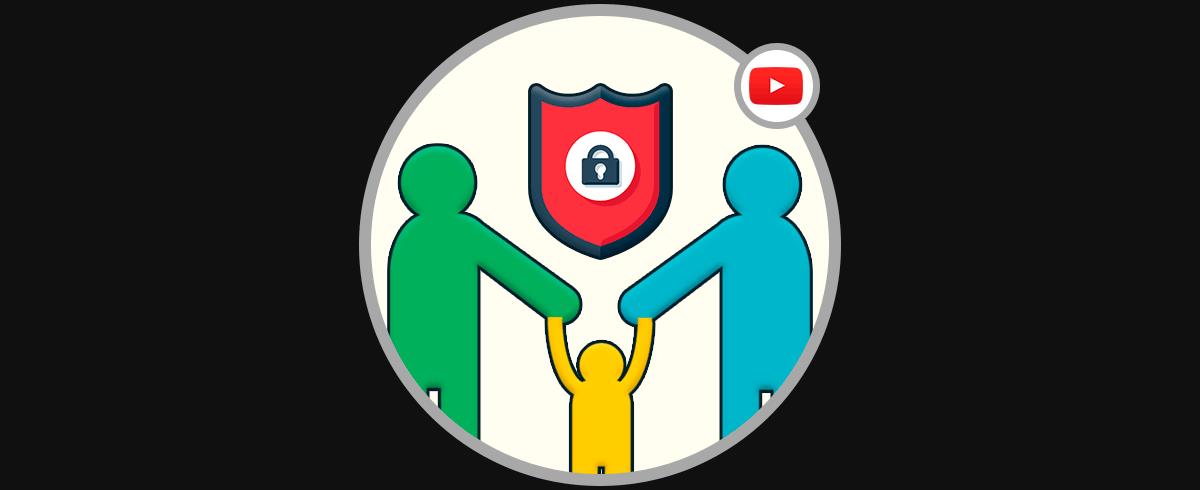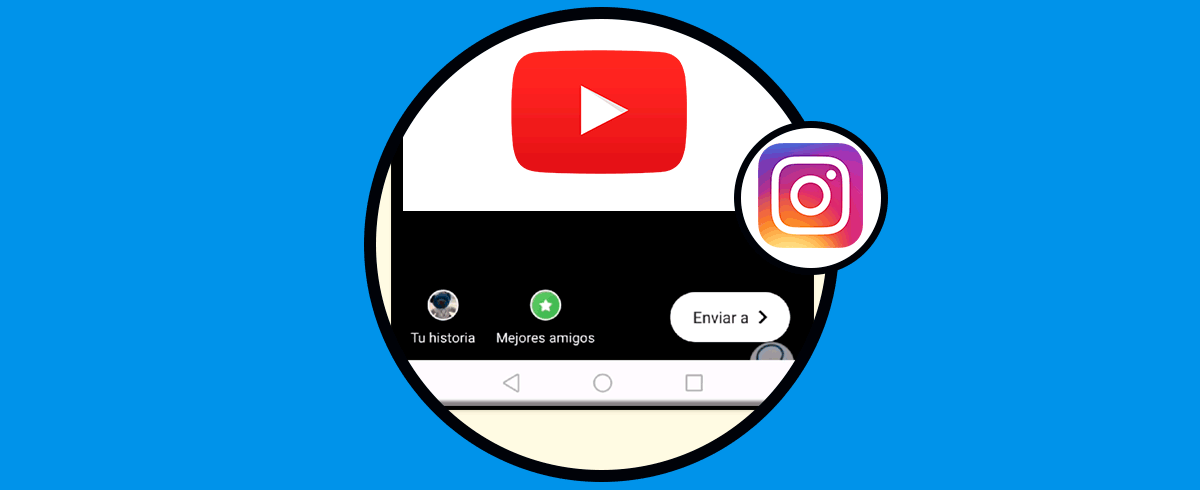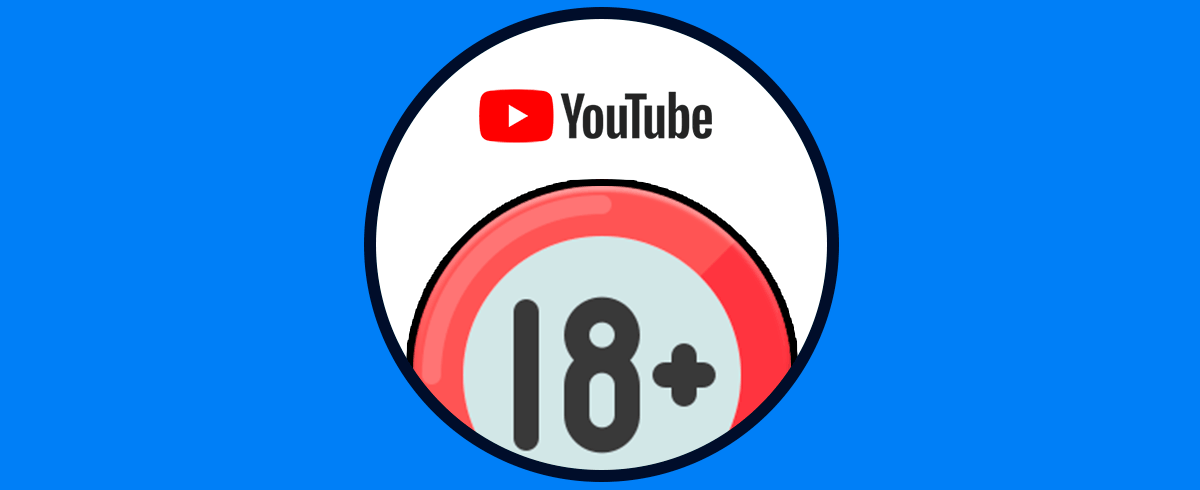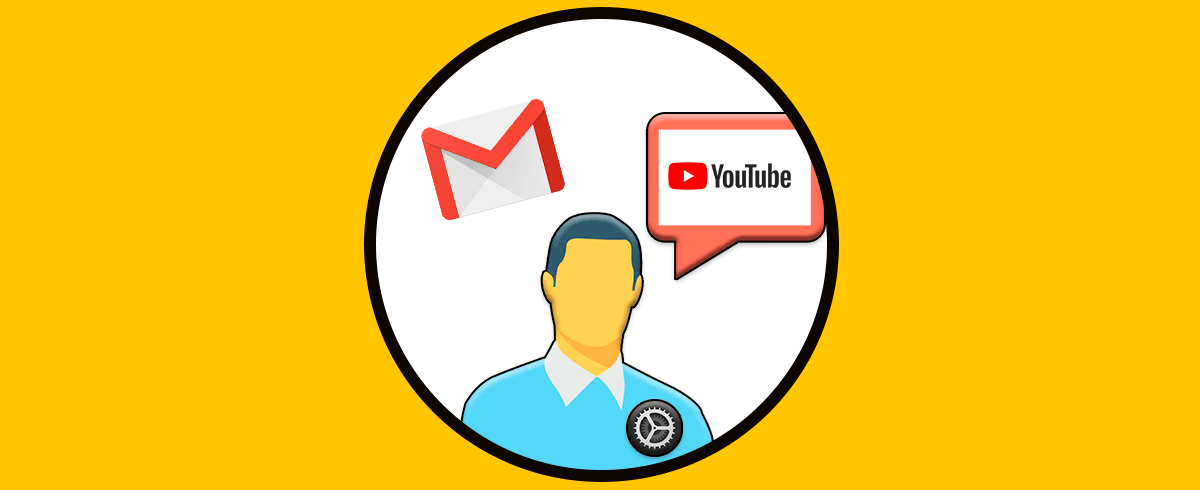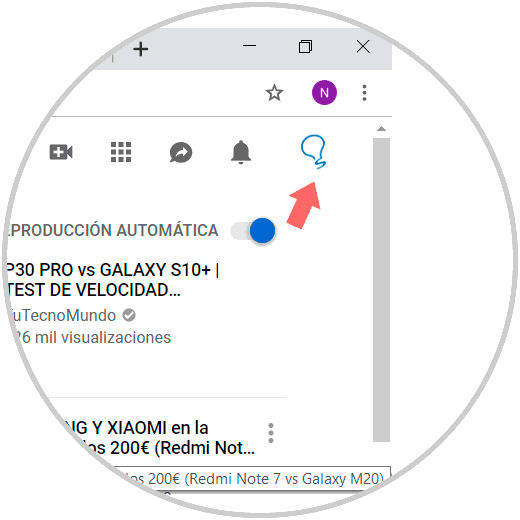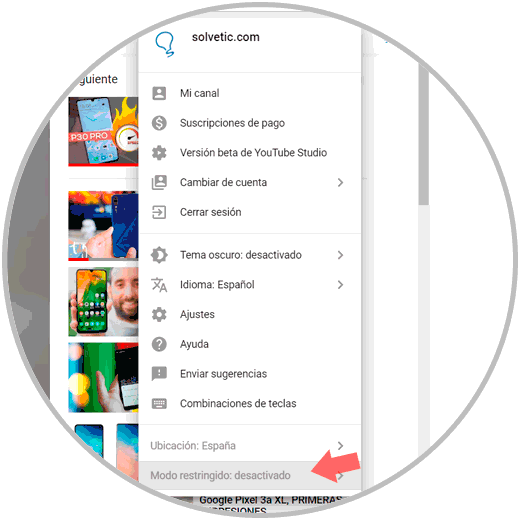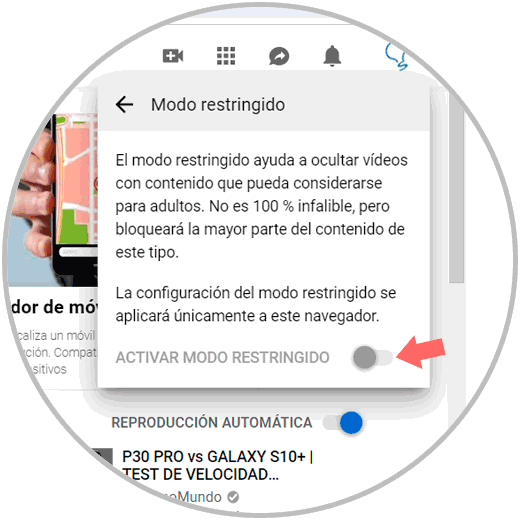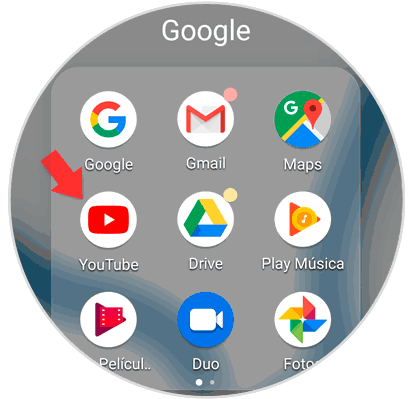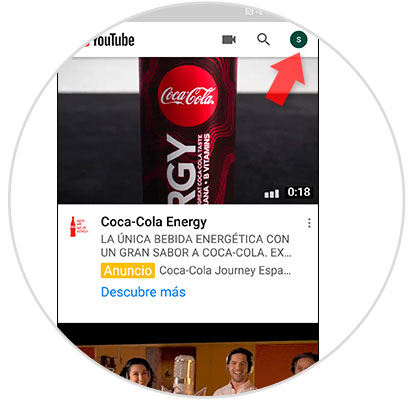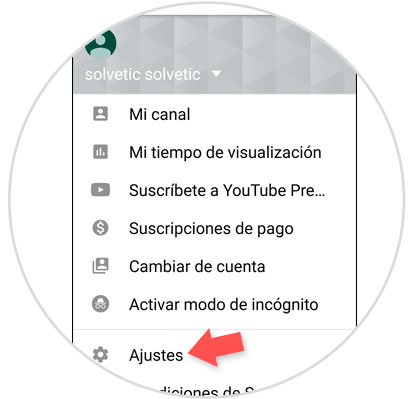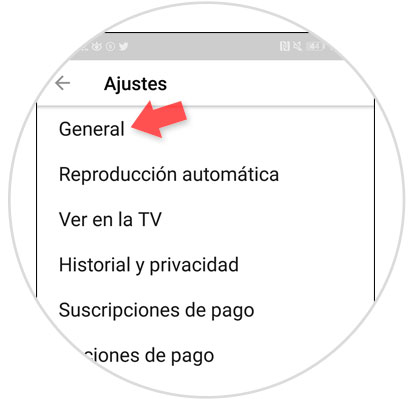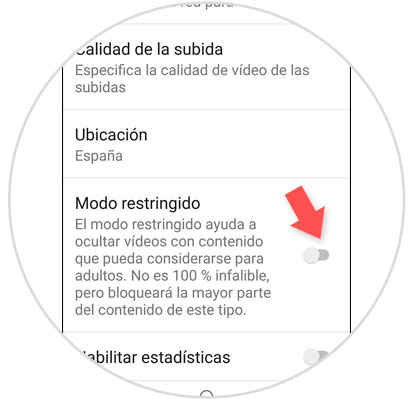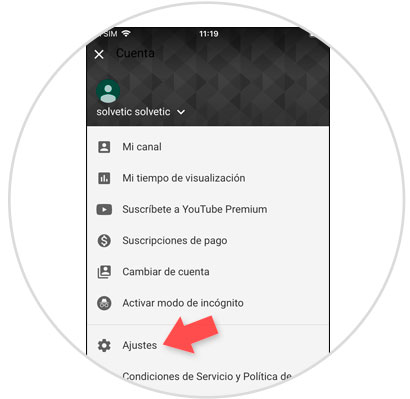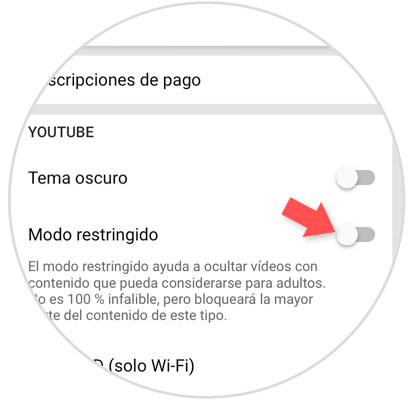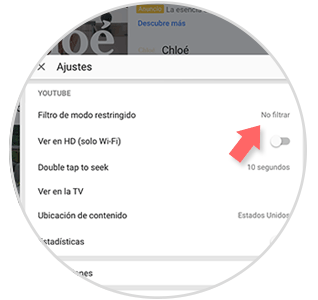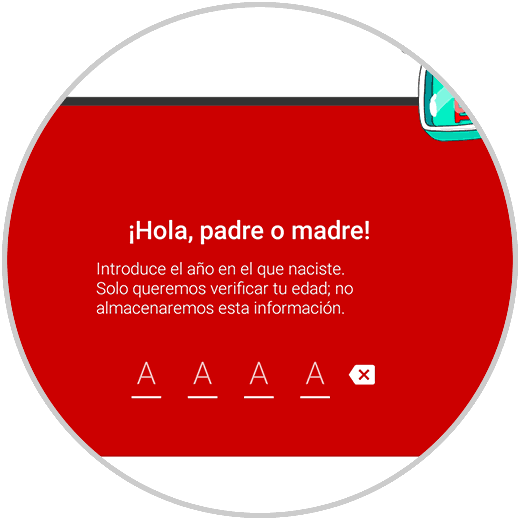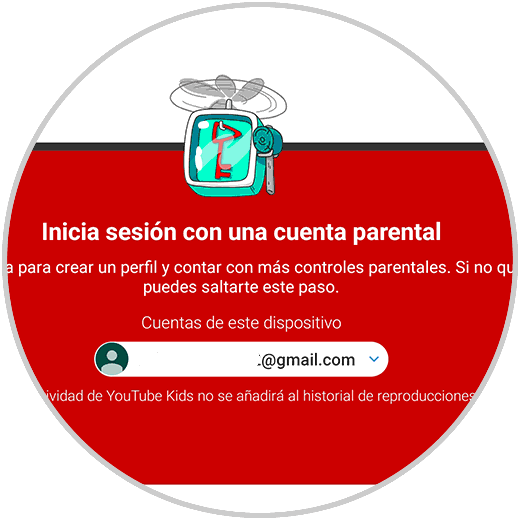La seguridad cuando navegamos, tanto nuestra como de todos aquellos que nos rodean, es muy importante y es algo que debemos tener muy en cuenta. Hoy en día el mundo de internet está repleto de información y diferente contenido que muchas de las veces puede ayudarnos, pero otras tantas estamos en peligro de que nos perjudique sino a nosotros, a los más pequeños de la casa.
Tener el control parental activado en el PC o Mac así como en los dispositivos móviles es algo imprescindible ya que de este modo vamos a poder bloquear todo el contenido para adultos y otras tantas cosas en la web que no son adecuadas para los niños ya que se encuentran en una edad todavía muy temprana.
El problema de bloquear determinadas webs, es que quizás haya cantidad de contenido que si nos resulte útil, pero otro tanto que no. Hablamos por ejemplo de YouTube. En esta plataforma podemos encontrar cantidad de información que puede resultarnos muy útil cómo pueden ser vídeotutoriales o vídeos educativos, pero también hay otra parte que no es adecuada para los menores ¿Qué podemos hacer entonces? Lo mejor en estos casos es que activemos el modo restringido de YouTube, para que podamos asegurarnos de que nuestro pequeño está protegido mientras navega por esta web y quedarnos así un poco más tranquilos respecto al contenido que está consumiendo dentro de esta página.
De este modo estaremos evitando que todos aquellos vídeos que resulten inapropiados para los menores, sean excluidos de la búsqueda y de los resultados.
- Oculta los videos inapropiados.
- No devuelve resultados para los términos de búsquedas de adultos.
- Oculta comentarios con palabras indeseadas
Debemos saber que este Modo, a pesar de que no puede asegurar al 100% nuestra seguridad, es una manera de filtrar contenido indeseado. A continuación te vamos a mostrar cómo poder habilitar de manera sencilla el modo restringido de YouTube y de este modo estaremos eliminando la mayoría de contenido al que no nos gustaría que los menores tengan acceso al ser inapropiados para su edad.
Hemos de tener en cuenta que habilitar esta función es diferente en muchos dispositivos, por lo que a continuación vamos a ver cómo poder hacerlo, tanto en el ordenador y como en la App de Android e iPhone.
1. Cómo desactivar o activar control parental YouTube PC
Para poner o quitar el modo restringido de YouTube en tu ordenador y proteger así de la visualización de contenido no apropiado, los pasos que vas a tener que seguir son los que te vamos a contar a continuación:
Entra en la web de YouTube, y una vez que accedas pulsa sobre el icono de la esquina superior derecha en el que vas a ver las opciones del mismo.
Se va a desplegar el listado de opciones, y aquí dentro vas a ver que en último lugar vas a encontrar la opción “Modo restringido”. Pulsa aquí.
Por último, verás una nueva ventana emergente con una pestaña con la opción “Activar modo restringido”. Desliza la pestaña hacia la derecha y habrás activado el modo restringido. Si lo que quieres es desactivar la opción el proceso va a ser justo el contrario. Sigue los pasos anteriores y desliza la pestaña hacia la izquierda para desactivar la opción en YouTube en tu PC.
2. Cómo desactivar o activar control parental YouTube Android
Cada vez más los teléfonos móviles son utilizados por todos nosotros, incluyendo este grupo a muchos niños. Utilizan los teléfonos para jugar, entretenerse y en muchas ocasiones ver vídeos. Es por ello que es interesante activar este modo dentro de la aplicación de YouTube.
Para habilitar o quitar el modo restringido de la App de YouTube en tu móvil Android los pasos que vas a tener que seguir son los que te contamos a continuación.
Entramos en la App de YouTube, que se encuentra por defecto dentro de la carpeta de Google en los móviles Android.
Una vez dentro, pulsa en el icono que indica que estas logado, ubicado en la esquina superior derecha de la pantalla.
Aquí dentro, entre el listado de opciones, selecciona los “Ajustes”.
Aparecerás en una nueva pantalla, donde debes seleccionar la opción “General”.
Al final del listado verás la opción “Modo restringido”. Desliza la pestaña hacia la derecha para activarla o hacia la izquierda para desactivarla y habrás terminado.
3. Cómo desactivar o activar control parental YouTube iPad e iPhone
Si en vez de tener un móvil Android, utilizas un iPhone, los pasos cambian un poco respecto a si tu teléfono utiliza el sistema operativo de Google. En este caso los pasos que vas a tener que seguir son:
Entra en la App de YouTube desde tu móvil, y una vez dentro tienes que pulsar sobre el icono que aparece en la esquina superior derecha que indica que estas logado dentro de YouTube.
Ahora, selecciona en el listado de opciones “Ajustes” y pulsa aquí para continuar.
Vas a aparecer en una nueva pantalla como esta, desliza hacia abajo y encontrarás el modo restringido. Para activarlo tendrás que deslizar la pestaña que acompaña esta opción hacia la derecha y para desactivarla hacia la izquierda.
3. Cómo descargar YouTube Kids
Otra de las opciones que tienes para que los menores no vean contenido inadecuado en YouTube es descargar la app de YouTube Kids para que de este modo te asegures de que todos los vídeos son aptos. Para ello debes realizar lo siguiente.
Ahora debes ir configurando la app para que el menor la pueda usar. Lo primero que debes seleccionar es que eres un adulto.
Ahora tienes que poner tu año de nacimiento para verificar que eres mayor de 18 años
Finalmente tendrás que poner tu dirección de correo para confirmar la cuenta.
Así de sencillo va a ser el modo restringido en YouTube, desde tu PC, móvil Android y en iOS desde tu iPhone o iPad.